Cómo compartir archivos entre PC, teléfonos inteligentes y tabletas
Cuando se trata de compartir archivos en estos días, ya no se trata solo de compartir entre computadoras. Ahora, su amigo con un teléfono Android(Android phone) puede querer algunos videos que tomó de su iPhone o puede querer copiar un montón de imágenes de una PC con Windows(Windows PC) a su iPad.
En este artículo, espero brindarle una guía lo más completa posible para compartir entre dispositivos. Va a ser largo, así que siéntase libre de saltar a la sección que se aplica a usted. Las secciones se dividirán en compartir entre computadoras, compartir entre computadoras y dispositivos móviles, y compartir solo entre dispositivos móviles.
Nota: este artículo se vinculará con muchas de mis publicaciones anteriores sobre Consejos técnicos en línea y Help Desk Geek porque esos artículos explican ciertas tareas paso a paso. (Note: This article will link out to a lot of my previous posts on Online Tech Tips and Help Desk Geek because those articles explain certain tasks step by step. )
Compartir archivos entre computadoras

Cuando se trata de compartir archivos entre computadoras, puede dividirlo en dos tipos: uso compartido local o uso compartido remoto. Si necesita copiar algunos archivos a otra computadora en su red local, será mucho más rápido porque usará Ethernet o Wi-Fi(Ethernet or Wi-Fi) para realizar la transferencia.
Esta es la mejor manera de transferir rápidamente una gran cantidad de datos a otra computadora. Al copiar archivos fuera de su LAN ( red de área(area network) local ), está limitado por su velocidad de Internet(Internet speed) . Si tiene Verizon FIOS con una conexión de carga/descarga de 75 Mbps (que tengo ahora), la transferencia de grandes cantidades de datos a una computadora remota también será rápida.
Sin embargo, si está atascado con AT&T y tiene una velocidad de carga miserable de 1.5 Mbps (que tenía en el pasado), tomará mucho tiempo cargar unos pocos gigabytes de datos. Primero hablemos de las transferencias de datos locales.
Transferencias de datos locales
Si está tratando de compartir datos solo entre computadoras con Windows , Microsoft finalmente ha facilitado las cosas con la introducción de grupos en el hogar en Windows 7 . Con suerte(Hopefully) , no está ejecutando Windows XP o Windows Vista(Windows XP or Windows Vista) porque los grupos en el hogar no funcionan(t work) con esos sistemas operativos. Si es así, seguiré explicando los métodos que puede usar para compartir entre todas las versiones de Windows .
Grupos en el hogar de Windows

Para comenzar, primero lea mi publicación sobre la configuración de un grupo en el hogar en Windows 7. Tenga en cuenta que el procedimiento es exactamente el mismo en Windows 8 y Windows 10 .
Si está ejecutando Windows 8 , lea mi publicación sobre cómo unir una máquina con Windows 8 a un grupo en el hogar con Windows 7(join a Windows 8 machine to a Windows 7 homegroup) . Si tiene otros problemas para conectar una computadora con Windows(Windows computer) a un grupo en el hogar, lea mi solución de problemas de grupos en el hogar en la publicación de Windows .
Uso compartido de archivos de Mac y PC
Así que eso es todo para las PC con Windows(Windows PCs) . Es la forma más sencilla y funciona muy bien. Ahora digamos que necesitas compartir archivos entre una PC y una Mac , ¿qué tienes que hacer?

Bueno, sigue siendo bastante fácil porque tanto Apple como Microsoft(Apple and Microsoft) se han apoyado mutuamente en los sistemas operativos durante los últimos años. Esto significa que ahora es muy sencillo para una Mac acceder a una carpeta compartida de Windows y viceversa(folder and vice versa) .
Primero, puede leer mi tutorial detallado sobre cómo acceder a una carpeta compartida de Mac desde una (Mac)PC con Windows(Windows PC) . Es bastante sencillo y algo(straightforward and something) que la mayoría de la gente debería poder hacer.
Si desea hacerlo al revés, lea mi publicación sobre cómo acceder a una carpeta compartida de Windows desde una (Windows)Mac con OS(OS X) X.
El uso de este método de creación de carpetas compartidas también le permite compartir datos entre versiones anteriores de Windows como XP y Vista(XP and Vista) con versiones más nuevas y también entre sistemas operativos Windows , Mac y Linux(Mac and Linux) .
Conecte directamente las computadoras
Otra forma de compartir archivos entre dos ordenadores es conectarlos directamente. Puede hacer esto si ambas computadoras tienen tarjetas inalámbricas o conectores Ethernet .
Si tiene dos computadoras que tienen tarjetas inalámbricas, puede conectarlas de manera inalámbrica creando una red ad-hoc. Es un procedimiento bastante largo y existen algunas limitaciones con este método, por lo que solo sugiero que lo use si no puede usar(t use) grupos en el hogar o no tiene acceso a una red Wi-Fi o LAN(LAN network) .

Con este método, podría estar sentado en la playa y aun así conectar las dos computadoras y compartir datos. Si ambas computadoras tienen conectores Ethernet , puede comprar un cable cruzado(crossover cable) y conectarlas directamente por cable.
Puede leer mi publicación sobre la conexión de dos computadoras a través de un cable cruzado(connecting two computer via crossover cable) , pero es posible que tenga algunos problemas, ya que es un poco más técnico.
Opciones de terceros
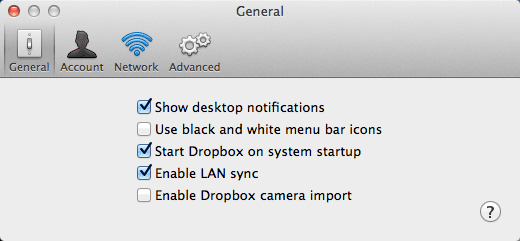
Todavía hay más opciones para que los archivos se muevan localmente de manera eficiente. Una opción es usar Dropbox y habilitar una opción llamada sincronización LAN( LAN sync) . Esta característica detectará automáticamente que otra computadora que tiene Dropbox instalado está en la misma red y, en lugar de cargarla primero en Dropbox y luego volver a sincronizarla, simplemente transferirá los datos a través de la LAN a la otra computadora.
Unidades USB

Por último, pero no menos importante, está el uso de unidades flash USB(USB flash) tradicionales para transferir datos entre computadoras. No lo mencioné(t mention) primero porque asumo que la mayoría de la gente ya lo sabe y quiere realizar la transferencia de otra manera.
Sin embargo, vale la pena señalar que las conexiones físicas a su computadora son probablemente la forma más rápida de transferir grandes cantidades de datos. Si su computadora tiene un puerto USB 3.0(USB 3.0) o eSATA, las velocidades de transferencia son increíblemente rápidas. Así que no te olvides(t forget) de esta forma simple de hacer las cosas primero.
Transferencias remotas de datos
Todo lo anterior fue para transferencias de datos locales. Ahora pasemos a las transferencias remotas de datos. Supongamos(Suppose) que tiene un amigo o familiar(friend or family member) al que desea transferir datos que vive en otra parte del mundo, entonces, ¿cuál es la mejor manera de transferir los datos?
Servicios en la nube

La respuesta es que depende. Si tiene una conexión rápida, especialmente una velocidad de carga rápida, entonces la mejor opción es usar un servicio de almacenamiento(storage service) en la nube . Simplemente(Simply) instale Dropbox , Box , OneDrive , Amazon CloudDrive , Google Drive , iCloud Drive , etc., cargue sus datos y luego descárguelos en la máquina remota.
Esto funciona bien para la mayoría de las personas, pero hay algunos problemas. En primer lugar, normalmente tiene que comprar espacio en estos servicios de almacenamiento en la nube, lo que significa que no tienen sentido para alguien que intenta realizar una transferencia única de 500 GB de datos. En segundo lugar, debe confiar sus datos a una empresa de terceros como Apple , Amazon , Microsoft , etc. Los datos que está transfiriendo pueden ser confidenciales y es posible que no quiera arriesgarse a ponerlos en servidores de terceros.
De igual a igual
Para ese tipo de casos, hay un par de buenas opciones. Uno de mis favoritos es BitTorrent Sync . Con BitTorrent Sync , no hay un componente de nube y, por lo tanto, sus datos se transfieren de forma más rápida y segura. La versión gratuita no tiene límite de tamaño de carpeta o límite de tamaño de archivo(folder size limit or file size limit) . Solo tiene un límite en la cantidad de carpetas que se pueden sincronizar.
Obviamente, si desea sincronizar una gran cantidad de datos entre computadoras, deberá comprar Pro , pero si solo necesita transferir algunos archivos realmente grandes con frecuencia, entonces la versión gratuita es perfecta.
Servidor de archivos personales
La razón por la que me gusta BitTorrent Sync es porque hace todo el trabajo por ti y es realmente fácil de usar, mientras que al mismo tiempo es muy seguro y rápido. Si prefiere hacerlo todo usted mismo, puede leer mi publicación sobre cómo configurar su propio servidor de archivos doméstico(home file server) .
Definitivamente requiere mucho tiempo y es técnicamente desafiante, pero también es muy gratificante cuando lo configura todo. Sin embargo, debe tener más cuidado con los posibles problemas de seguridad, como puertos abiertos en su enrutador o un firewall mal configurado.
Compartir archivos entre (Between) computadoras(Computers) y dispositivos móviles(Mobile)
En nuestra segunda sección, hablaremos sobre compartir datos entre computadoras y dispositivos móviles. Como antes, el tipo de solución que funcione para usted depende de su hardware y sistemas operativos. Comencemos con las cosas fáciles primero.
Usuarios de Apple
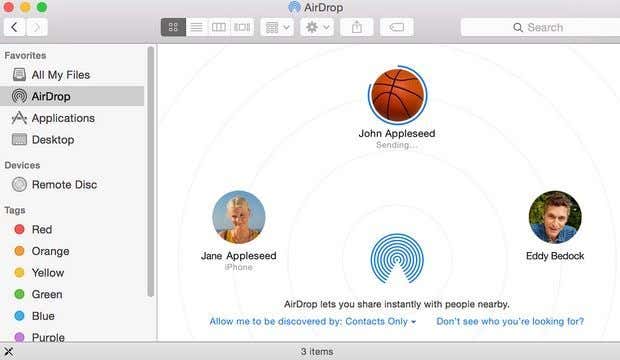
Si tiene una Mac relativamente nueva con OS X 10.7 o superior y un iPhone o iPad(iPhone or iPad) relativamente nuevo con iOS 7 o superior, puede usar una función llamada AirDrop para transferir archivos entre su computadora y el dispositivo móvil. AirDrop no funciona con dispositivos Android u otros sistemas operativos como Windows o Linux(Windows or Linux) , por lo que es bastante limitado.
Si usa un dispositivo Apple(Apple device) , pero necesita sus datos en una máquina con Windows(Windows machine) , le sugiero que simplemente instale iCloud Drive en Windows(iCloud Drive on Windows) . Puede copiar cualquier tipo de datos que desee a iCloud Drive desde una máquina Mac o Windows(Mac or Windows machine) . Curiosamente, en iOS, solo puede ver los archivos de iCloud para ciertas aplicaciones, ya que Apple(Apple hasn) aún no ha creado una aplicación iCloud Drive para iOS(Drive iOS) .
Usuarios de Android
Si está en Android , también tiene un par de opciones que funcionan como AirDrop y probablemente incluso mejor. Un par de aplicaciones que me vienen a la mente de inmediato son Filedrop , AirDroid y SHAREit . Con estas aplicaciones, puede compartir archivos entre su dispositivo Android(Android device) , Windows , Mac e incluso iPhone, iPad o Windows Phone(iPad or Windows Phone) .
Acceso a carpetas compartidas
Otra opción si ya tiene algunas carpetas compartidas localmente en una computadora doméstica(home computer) es usar aplicaciones como ES File Explorer File Manager en Android o FileExplorer Free en iOS.
Estas aplicaciones le permiten conectarse a su máquina Windows , Mac o Linux(Mac or Linux machine) y acceder a cualquier carpeta compartida. Puede transferir archivos en ambos sentidos fácilmente. También hay muchas otras aplicaciones que hacen lo mismo, así que no dudes en buscar. Acabo de mencionar estos porque los he usado antes. Puede que no sean los mejores.
En este punto, comienza a haber mucha superposición en términos de qué aplicación o servicio(app or service) se puede usar para realizar una determinada tarea. Por ejemplo, también puede usar fácilmente un servicio de almacenamiento(storage service) en la nube para transferir archivos entre una computadora y un dispositivo móvil. También puede usar BitTorrent Sync para hacerlo y evitar la nube.
Compartir archivos solo entre dispositivos móviles(Between Mobile)

Si está buscando compartir archivos solo entre dispositivos móviles, entonces puede usar una de las soluciones mencionadas anteriormente. Afortunadamente, realmente no hay nada extra que mencionar aquí.
Si tiene dispositivos Apple , use iCloud (Apple)Drive , AirDrop o los álbumes de fotos compartidos(Shared Photo Albums) de iCloud . Si tiene Android y ejecuta la versión 4.1(version 4.1) o superior con un chip NFC(NFC chip) , entonces puede usar algo llamado Android Beam . Esto le permite transferir datos de forma inalámbrica entre dos dispositivos Android muy cerca.
Para dispositivos que no sean de Apple, también puede simplemente intercambiar tarjetas microSD, si ambos teléfonos las tienen. Los teléfonos Android(Android) también admiten transferencias de archivos por bluetooth. Windows Phone también es compatible con (Windows Phone)el uso compartido de archivos(file sharing) por Bluetooth , por lo que, en teoría, debería poder emparejar un Android y un Windows Phone(Android and Windows Phone) y compartir archivos, aunque yo nunca lo he hecho.
Si desea compartir datos entre un iPhone y un dispositivo Android(iPhone and Android device) , es mejor utilizar un servicio de almacenamiento en (storage service)la nube(party cloud) de un tercero y luego simplemente enviar a la otra persona un enlace para compartir(share link) . Dropbox , OneDrive , Google Drive , etc., le permiten compartir archivos o carpetas, que luego pueden ser descargados por la otra parte.
Además, como se mencionó anteriormente, hay ciertas aplicaciones como SHAREit que puedes descargar para iOS, Android o Windows Phone(Android or Windows Phone) , por lo que puedes compartir archivos fácilmente entre cualquier sistema operativo(operating system) móvil .
Conclusión
¡Con suerte, este artículo le dio algunas mejores ideas sobre cómo transferir sus datos y no lo confundió más! Hay muchas opciones y maneras de hacer una cosa.
Mi mejor consejo es probar varios servicios, programas, aplicaciones diferentes y ver cuáles funcionan mejor para lo que está tratando de hacer. Para mí, uso los servicios de almacenamiento en la nube para ciertas transferencias, pero también uso regularmente AirDrop , unidades flash USB(USB flash) , grupos en el hogar y carpetas compartidas para mover datos.
Si tiene una mejor idea, una aplicación o un servicio que haga el trabajo por usted, no dude en publicar un comentario y háganoslo saber. ¡Disfrutar!
Related posts
Cómo combinar o fusionar varios archivos de texto
Cómo extraer iconos de archivos EXE, DLL, OCX y CPL
Copie archivos grandes a través de la red más rápido con TeraCopy
Las 7 mejores aplicaciones para abrir archivos JAR en Windows
Desbloquear archivos zip protegidos con contraseña
Divida o divida la pantalla de su escritorio en múltiples partes
Las 10 mejores aplicaciones gratuitas de calendario para Android
Cómo Delete Downloads en Android
Cómo desbloquear un teléfono con códigos de desbloqueo gratuitos
Comparta archivos grandes configurando un servidor de archivos doméstico
Los mejores administradores de portapapeles gratuitos para Windows
10 herramientas útiles para guardar en su unidad flash USB
El mejor software de código abierto que debería usar
Cómo usar firmas HTML en Gmail, Hotmail, Yahoo
Cómo compartir archivos entre teléfonos inteligentes y PC con Windows con Feem
8 sitios seguros de descarga de software gratuito para Windows
Cómo vaciar Trash Files en Android
Convierta una PC con Windows en una máquina virtual usando Hyper-V
El 9 Best Free Live Wallpaper Apps para Android
Asignar una carpeta a una letra de unidad en Windows
